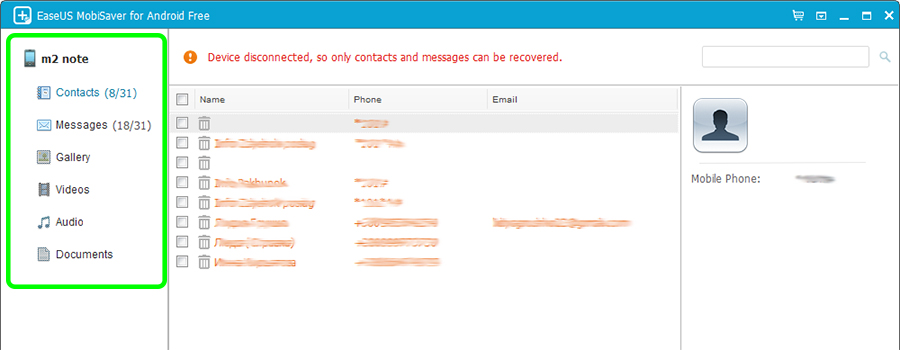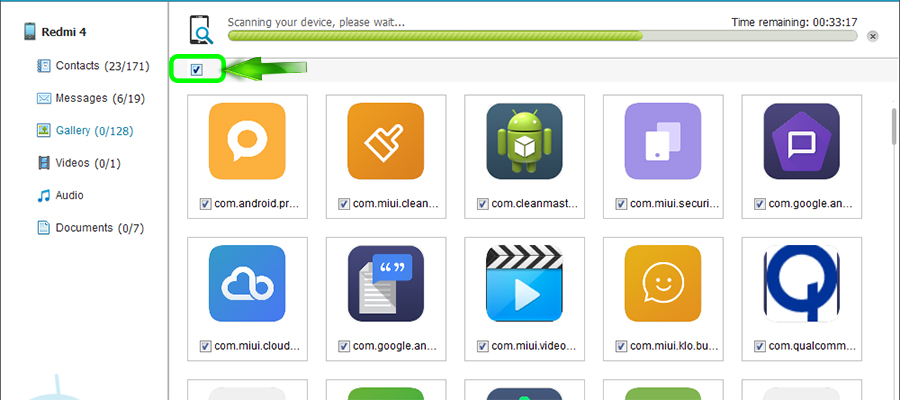Вы оказались в ситуации, когда нужно восстановить удаленные файлы на Android? Перед обращением в сервис по восстановлению данных стоит попробовать и специальный софт для восстановления данных на Android, о котором и пойдет речь – EaseUS MobiSaver.
Почему EaseUS MobiSaver
Приложение для восстановления данных EaseUS MobiSaver работает достаточно быстро, качественно сканируя всю память и восстанавливая файлы в исходном качестве. И самое главное, оно простое, интуитивно понятное. Можно восстанавливать файлы не только на Android, но и на других платформах. Приложения для других платформ на официальном сайте EaseUS.
Все файлы, которые можно восстановить сразу распределяются по шести категориям:
- Контакты
- Сообщения
- Галерея
- Видео
- Аудио
- Документы
Такой подход к сортировке файлов очень упрощает поиски удаленного файла. Также в правом верхнем углу предусмотрена поисковая строка, так что если вы знаете имя файла то можно и не искать вручную, а просто найти его после сканирования.
Что нужно для восстановления данных с Android
Во-первых, ваш смартфон должен быть включен и нормально функционировать. Если ваше устройство не подает признаков жизни – попробуйте прошить его, если не поможет – обратитесь в сервисный центр.
Во-вторых – рут доступ. Если у вас еще нет root прав – воспользуйтесь нашей инструкцией. Не получилось? Оставьте модель вашего устройства в комментариях, и я подберу способ специально для вас.
Также вам понадобится:
- Компьютер с OS Windows 7+
- Надежный USB провод
Как восстановить удаленные файлы на Android
Самое главное – не перезаписывать память, то есть не устанавливать никаких программ, не записывать музыку и так далее. Каждый новый байт информации заменяет собой старый, что усложнит процесс восстановления.
В этом плане EaseUS MobiSaver отличная программа, она даже не предложит вам восстановить данные сразу в память телефона, только на ПК! Именно этим она защитит ещё не восстановленные данные для дальнейших действий.
Переносите данные в телефон только после окончания восстановления всех нужных файлов!
- Скачайте и установите EaseUS MobiSaver на ваш компьютер
- На телефоне включите установку приложений из неизвестных источников
- Активируйте отладку по USB в настройках для разработчиков
- Запустите программу EaseUS MobiSaver на ПК
- Подключите телефон/планшет к компьютеру
- Нажмите Start, когда устройство будет опознано
- Подтверждайте все запросы, которые появятся на экране смартфона (обычно 3: подтверждение отладки, установка приложения-компаньона и разрешение рут доступа)
- Дождитесь окончания поиска удаленных файлов
- Выделите нужные файлы и нажмите Recover, укажите папку для сохранения
Вот так просто можно восстановить удаленные файлы на Android! Главное дождаться окончания сканирования мобильного устройства. Если ваша модель имеет много внутренней памяти и совсем недавно было удалено множество файлов – ждать придется долго. Также время ожидания зависит от скорости работы памяти, на старых смартфонах ждать приходится в 2-3 раза дольше.
Как полностью восстановить все удаленные файлы на Андроид
Чтобы восстановить все удаленные файлы разом дождитесь окончания сканирования устройства и затем в каждой категории активируйте «Only display deleted items», чтобы не восстанавливать лишние файлы.
После этого в левом верхнем углу таблицы восстановленных данных поставьте первую галочку, в шапке, этим вы выделите все доступные файлы. Нажмите Recover и укажите подходящую папку на ПК. То же самое проделайте с каждой необходимой категорией.
Ответы на вопросы
Показать ответ
Ошибка «Your device has been rooted, but the program cannot get root privileges successfully», что делать?
В данном случае в вашем смартфоне или планшете некорректно работает программа, контролирующая Root доступ. Вы можете нажать Yes в окне с ошибкой, программа сможет восстановить ваши SMS и контакты. Если же вам нужны фото или другие медиафайлы – нужно заново получать рут доступ, для этого сначала удалите рут, перезагрузите устройство и получите рут.